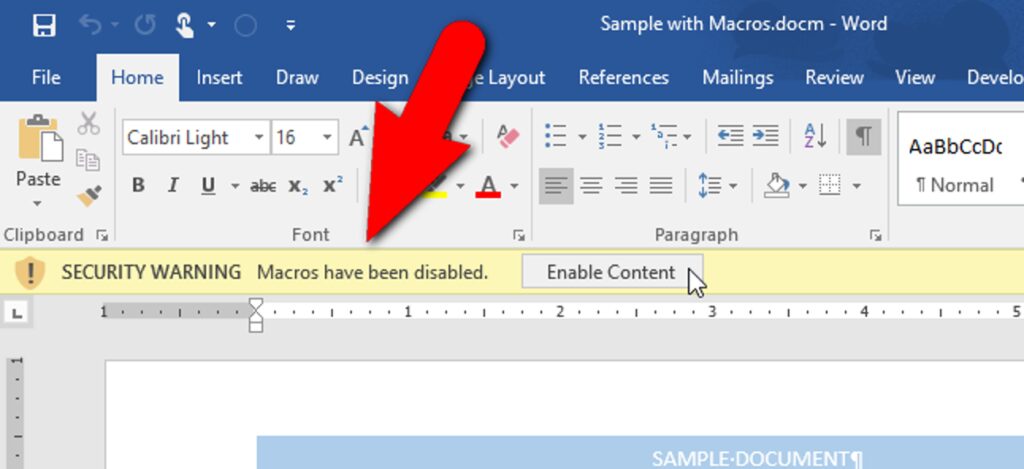
Makra w programach pakietu Microsoft Office pozwalają zautomatyzować powtarzające się zadania, ale niektóre makra mogą być niebezpieczne. Makra to fragmenty kodu komputerowego, które są znane z tego, że zawierają złośliwe oprogramowanie, które infekuje komputer, jeśli je uruchomisz. Microsoft Office domyślnie chroni przed plikami zawierającymi makra.
Po otwarciu pliku programu Word, Excel lub PowerPoint zawierającego makra (odpowiednio docm, xlsm lub pptm) pod wstążką w programie zostanie wyświetlony komunikat Ostrzeżenie o zabezpieczeniach z informacją, że makra zostały wyłączone. Jeśli i tylko wtedy, gdy wiesz, że dokument pochodzi z zaufanego źródła, możesz kliknąć przycisk „Włącz zawartość” w komunikacie Ostrzeżenie o zabezpieczeniach, aby włączyć makra w tym dokumencie.
Jeśli wiesz, co robisz, i nie chcesz widzieć tego komunikatu za każdym razem, gdy otwierasz dokument pakietu Office, możesz go wyłączyć. Pokażemy, jak wyłączyć komunikat bez narażania bezpieczeństwa programów pakietu Office. Nie oznacza to jednak, że już nigdy nie będzie można używać makr w dokumentach pakietu Office. Jeśli masz do czynienia z niektórymi plikami pakietu Office, które zawierają makra z zaufanych źródeł, możesz skonfigurować zaufaną lokalizację, w której możesz umieścić te zaufane pliki dla każdego programu pakietu Microsoft Office. Pliki pakietu Office umieszczone w zaufanej lokalizacji są ignorowane podczas otwierania ich z tej lokalizacji, a makra nie są wyłączane. Pokażemy Ci również, jak skonfigurować zaufaną lokalizację dla ważnych plików otrzymanych z zaufanych źródeł.
Najpierw wyłączymy pasek komunikatów Ostrzeżenie o zabezpieczeniach. Aby to zrobić, musisz włączyć kartę Deweloper, a następnie ją kliknąć.
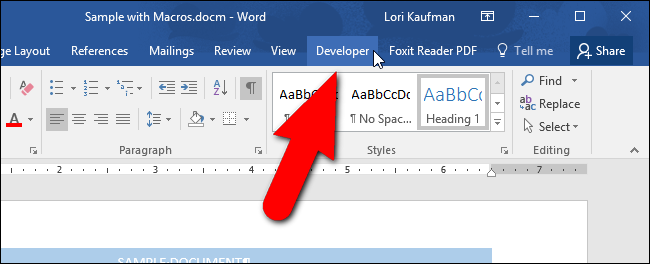
W sekcji „Kod” kliknij „Zabezpieczenia makr”.
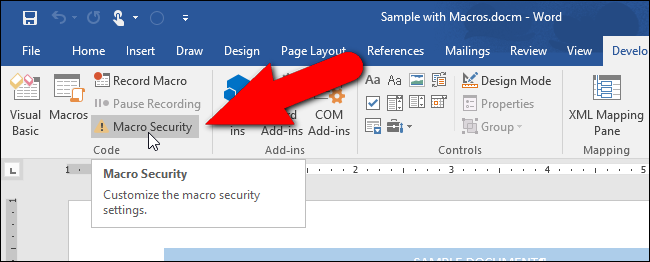
Wyświetlone zostanie okno dialogowe Centrum zaufania z aktywnym ekranem Ustawienia makr. Opcja „Wyłącz wszystkie makra z powiadomieniem” jest domyślnie zaznaczona. Możesz wyłączyć ostrzeżenie o zabezpieczeniach, wybierając „Wyłącz wszystkie makra bez powiadomienia”.
Jeśli chcesz zezwolić na uruchamianie makr podpisanych cyfrowo, wybierz opcję „Wyłącz wszystkie makra z wyjątkiem makr podpisanych cyfrowo”. Pozwala to tylko na uruchamianie makr podpisanych cyfrowo przez zaufanego wydawcę. Jeśli nie ufasz wydawcy, zostaniesz o tym powiadomiony. Wszystkie niepodpisane makra są automatycznie wyłączane bez powiadomienia.
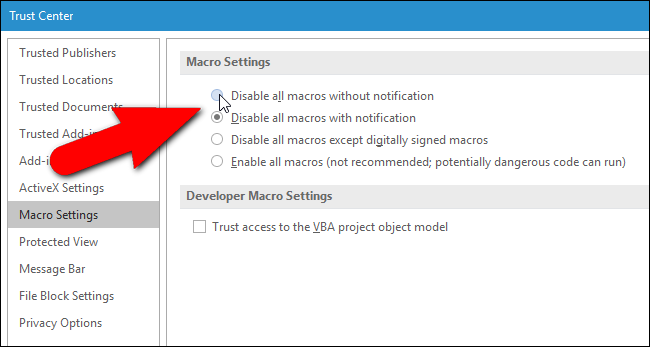
Microsoft wyjaśnia, co oznacza „podpisany cyfrowo” tutaj:
Program Excel używa podpisów cyfrowych w zawartości skoroszytu, aby zapewnić, że skoroszyt nie został zmodyfikowany i zapisany od momentu podpisania. Podpisy cyfrowe mogą również pomóc w odróżnieniu skoroszytów i makr utworzonych przez wiarygodne źródło od niepożądanych i potencjalnie szkodliwych skoroszytów lub kodu makr (wirusów).
Podpis cyfrowy to certyfikat publiczny plus wartość podpisanych danych zaszyfrowanych kluczem prywatnym. Wartość jest liczbą, którą algorytm kryptograficzny generuje dla dowolnych danych, które chcesz podpisać. Algorytm ten sprawia, że zmiana danych jest prawie niemożliwa bez zmiany wartości wynikowej. Tak więc, szyfrując wartość zamiast danych, podpis cyfrowy pomaga użytkownikowi zweryfikować, czy dane nie zostały zmienione.
NIE zalecamy wybierania ostatniej opcji „Włącz wszystkie makra”, ponieważ spowoduje to niezabezpieczenie komputera przed potencjalnym złośliwym oprogramowaniem w makrach z nieznanych źródeł.
Zmiana tych ustawień makr w Centrum zaufania ma wpływ tylko na aktualnie używany program pakietu Office. Aby zmienić te ustawienia w programie Excel lub PowerPoint, musisz otworzyć te programy i również tam zmienić ustawienia. Dostęp do ustawień makr jest taki sam w programach Excel i PowerPoint, jak w programie Word.
Istnieje również inny sposób wyłączenia komunikatu Ostrzeżenie o zabezpieczeniach, który spowoduje wyłączenie komunikatu we wszystkich programach pakietu Office i zastąpienie ustawień makr dotyczących powiadomień. Kliknij „Pasek wiadomości” na liście elementów po lewej stronie okna dialogowego Centrum zaufania.
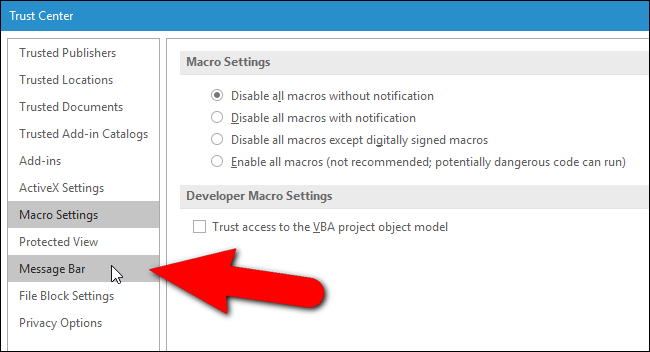
W sekcji „Ustawienia paska wiadomości dla wszystkich aplikacji pakietu Office” wybierz opcję „Nigdy nie pokazuj informacji o zablokowanej zawartości”. Ostrzeżenie bezpieczeństwa nie będzie teraz wyświetlane w żadnym z programów pakietu Office, nawet jeśli na ekranie Ustawienia makr wybrano opcję „Wyłącz wszystkie makra z powiadomieniem”.
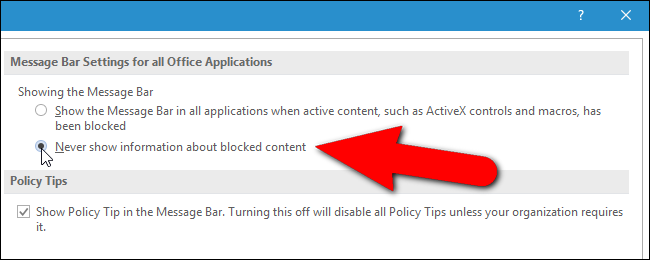
Możesz pracować z dokumentami zawierającymi makra, które otrzymujesz z zaufanych źródeł, takich jak dokumenty, w których Twoi współpracownicy lub szef utworzyli kilka makr, aby ułatwić tworzenie i obsługę dokumentów. W przypadku tego typu dokumentów możesz wybrać folder na swoim komputerze jako zaufaną lokalizację, w której możesz przechowywać te dokumenty i uzyskiwać do nich dostęp. Wszystkie dokumenty pakietu Office otwarte z tego folderu są ignorowane, gdy program pakietu Office sprawdza, czy nie ma makr. Aby skonfigurować zaufaną lokalizację do przechowywania i uzyskiwania dostępu do dokumentów z zaufanych źródeł, kliknij „Zaufane lokalizacje” na liście po lewej stronie.
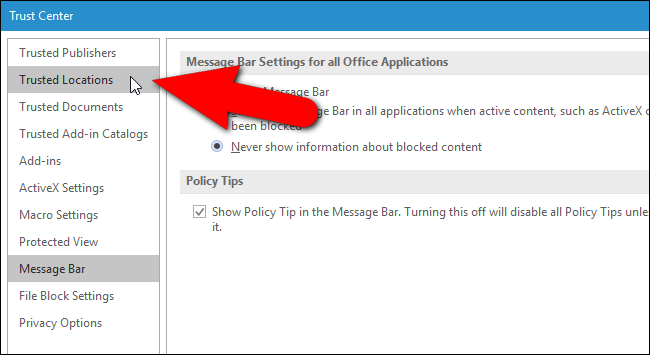
Firma Microsoft automatycznie dodaje niektóre foldery jako zaufane lokalizacje, z których korzysta bieżący program podczas działania. Do tej listy możesz dodać własne foldery.
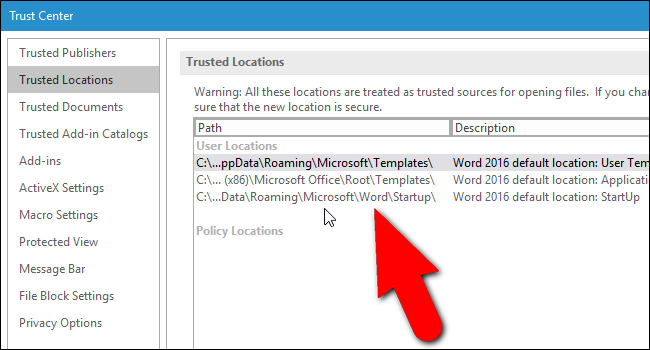
Kliknij „Dodaj nową lokalizację” u dołu okna dialogowego Centrum zaufania.
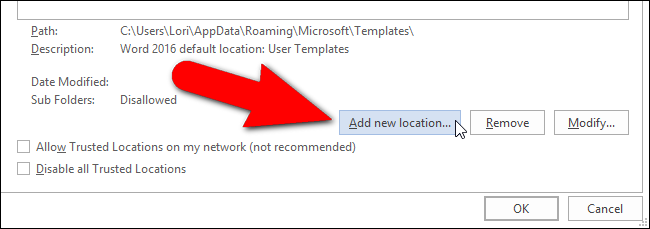
Wyświetlone zostanie okno dialogowe Zaufana lokalizacja pakietu Microsoft Office. Domyślna lokalizacja aktualnie wybrana na liście Lokalizacje użytkownika jest automatycznie wprowadzana w polu edycji Ścieżka. Aby zmienić tę lokalizację, wpisz nową pełną ścieżkę w polu edycji lub kliknij „Przeglądaj”. Wyszukiwanie lokalizacji jest łatwiejsze, więc to zrobimy.
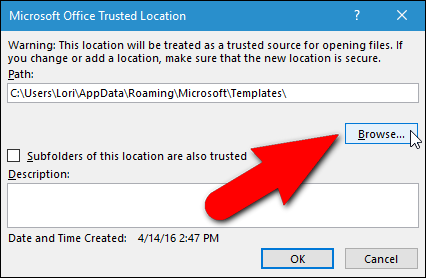
Przejdź do folderu, w którym chcesz przechowywać zaufane dokumenty, aby uzyskać dostęp, i kliknij „OK”.
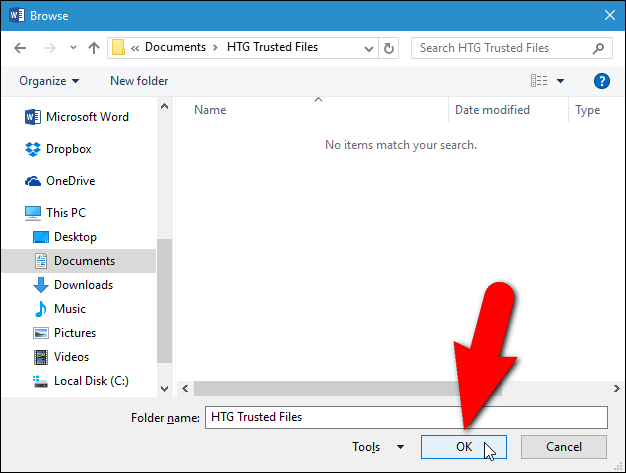
Wybrana pełna ścieżka zostanie dodana do pola edycji Ścieżka. Jeśli chcesz uwzględnić podfoldery w wybranym folderze jako zaufane lokalizacje, zaznacz pole wyboru „Podfoldery tej lokalizacji są również zaufane”, aby w polu znajdował się znacznik wyboru.
UWAGA: NIE zalecamy używania dysku sieciowego jako zaufanej lokalizacji, ponieważ inne osoby mające dostęp do tej samej sieci mogły manipulować plikiem. Powinieneś tworzyć foldery tylko w zaufanych lokalizacjach lokalnego dysku twardego i chronić swoje konto Windows silnym hasłem.
Wprowadź opis tego folderu w polu „Opis”, aby poznać przeznaczenie tego folderu, gdy zobaczysz go na liście na ekranie Zaufane lokalizacje. Następnie kliknij „OK”.
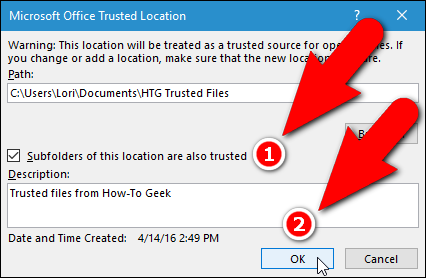
Ścieżka, opis i dane zmodyfikowane dla nowej zaufanej lokalizacji zostaną dodane do listy.
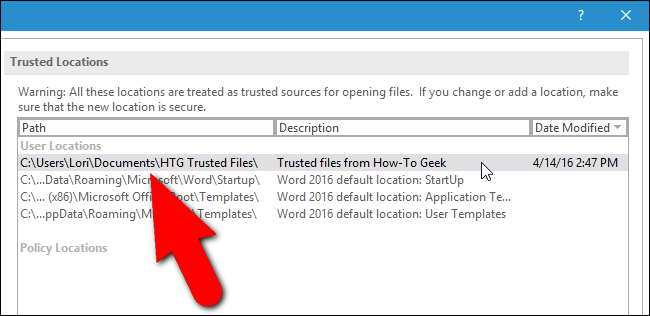
Szczegóły dotyczące wybranej zaufanej lokalizacji są również wymienione na dole ekranu Zaufane lokalizacje, w tym czy podfoldery są dozwolone.
Jeśli jako zaufaną lokalizację wybrałeś folder w sieci (ponownie NIE zalecamy tego), zaznacz pole wyboru „Zezwalaj na zaufane lokalizacje w mojej sieci (niezalecane)”.
Możesz zmodyfikować zaufane lokalizacje na liście lub je usunąć, wybierając lokalizację na liście i klikając odpowiedni przycisk po prawej stronie przycisku Dodaj nową lokalizację. Po zakończeniu konfigurowania zaufanej lokalizacji kliknij „OK” w oknie dialogowym Centrum zaufania, aby zaakceptować zmiany i zamknąć je.
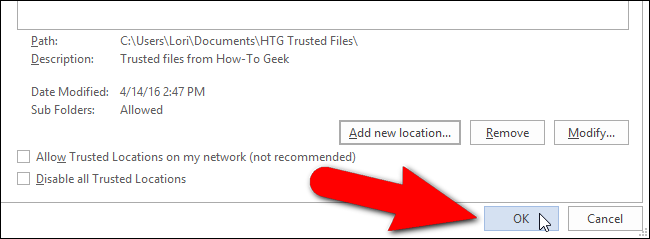
Teraz Twoje programy pakietu Microsoft Office pozostaną chronione przed złośliwym oprogramowaniem w postaci makr, ale nadal możesz uruchamiać makra w zaufanych dokumentach. I nie musisz za każdym razem widzieć ostrzeżenia o zabezpieczeniach.